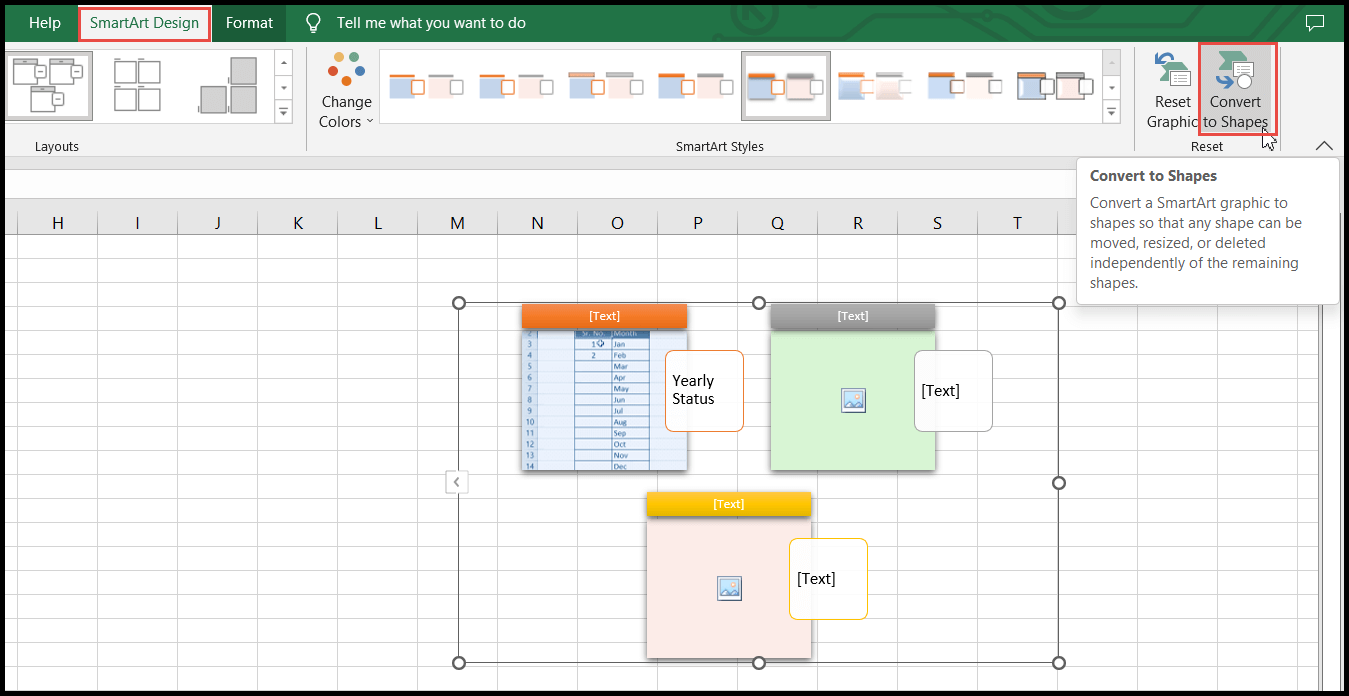Smart art excel'de nasıl kullanılır?
Akıllı Sanat, görsel grafikleri kullanarak bilgilerinizi, mesajlarınızı ve fikirlerinizi etkili bir şekilde temsil etmek için kullanılan bir Excel özelliğidir.
Smart Art Graphics ile ihtiyacınıza göre farklı türde grafikler ekleyebilir, bunlara metin ve resim eklemenizi sağlayabilirsiniz.
Akıllı Sanat Grafiği, akış şeması, süreç akışı, liste bilgileri, tekrarlanan veya döngüsel bilgiler, matris, görüntüler vb. biçimindeki bilgileri temsil etmek için kullanılabilir.
Akıllı Sanat Grafikleri Ekleme Adımları
- Öncelikle “Ekle” sekmesine gidin, ardından “İllüstrasyonlar” grubunun altındaki “Akıllı Sanat” simgesine tıklayın ve “Akıllı Sanat Grafiği” iletişim kutusu açılacaktır.
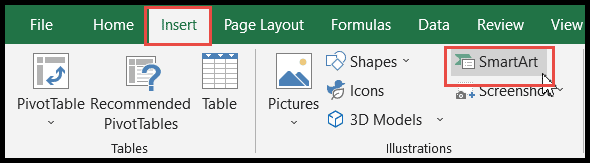
- Daha sonra iletişim kutusunun sol panelinden ihtiyacınıza göre grafik kategorisini seçin, ardından grafik tasarım seçeneğini seçin ve Tamam’a tıklayın.
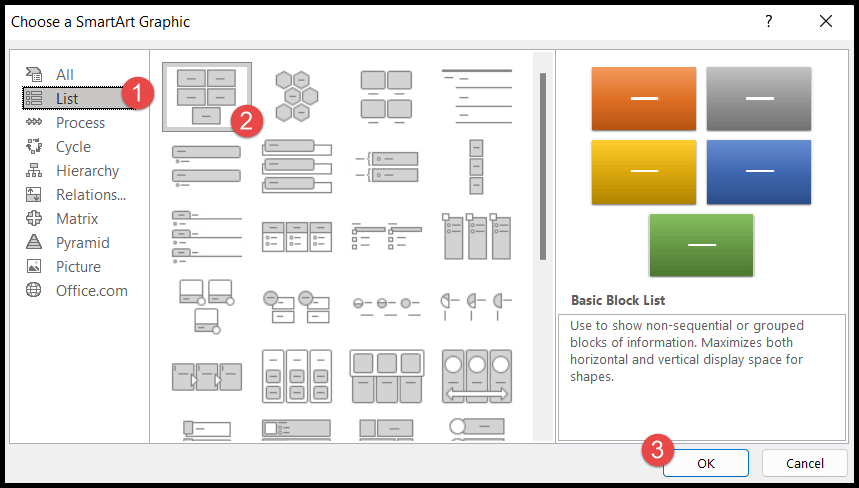
- Tamam’ı tıklattığınızda, mesajlarınızı, altyazılarınızı, vurgularınızı vb. yazabileceğiniz grafik tasarımınızı kullanıma sunacaksınız.
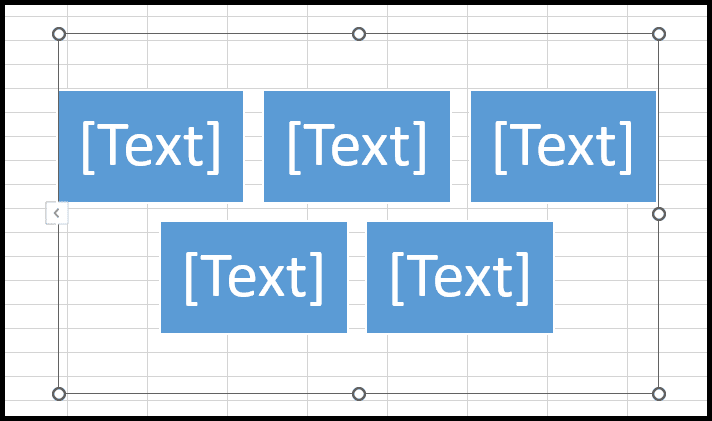
Görüntü seçenekleriyle Smart Art grafikleri ekleyin
Smart Art aynı zamanda görsel eklemenize de olanak tanır ve Smart Art grafiğindeki metinle birlikte görselleri de eklemek istiyorsanız bunu aşağıdaki adımları takip ederek yapabilirsiniz:
- Öncelikle “Ekle” sekmesine gidin, ardından “İllüstrasyonlar” grubunun altındaki “Akıllı Sanat” simgesine tıklayın ve “Akıllı Sanat Grafiği” iletişim kutusu açılacaktır.
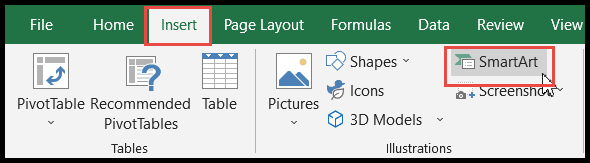
- Bundan sonra, iletişim kutusunun sol panelinden “Görüntü” grafik kategorisini seçin, ardından grafik tasarım seçeneğini seçin ve Tamam’a tıklayın.
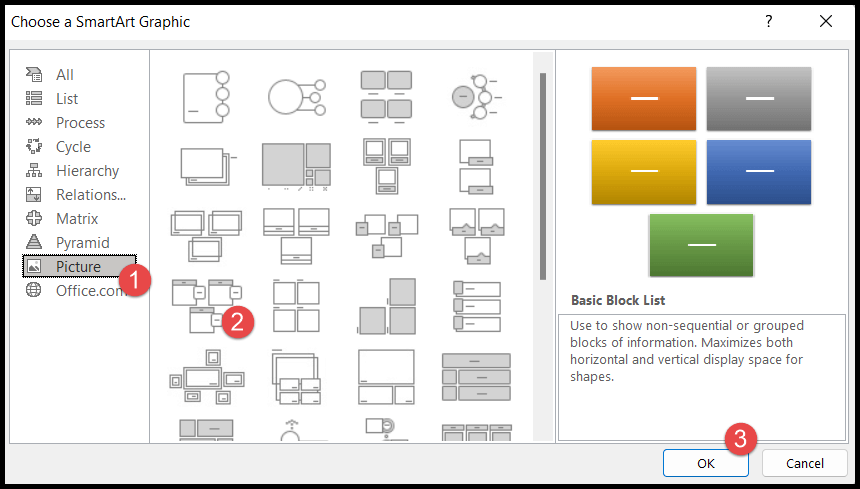
- Bu noktada, metin seçeneklerinin yanı sıra resim eklemenize de olanak tanıyan grafik tasarımına sahip olacaksınız.
- Şimdi yerel sisteminizden, çevrimiçi veya Excel’in yerleşik simgelerinden görüntüyü eklemek için görüntü simgesine tıklayın.
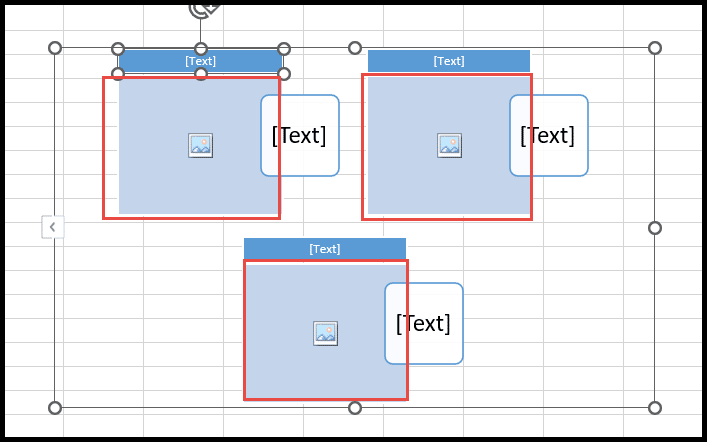
- Oradan, görseli eklemek veya eklemek istediğiniz seçeneği seçin.
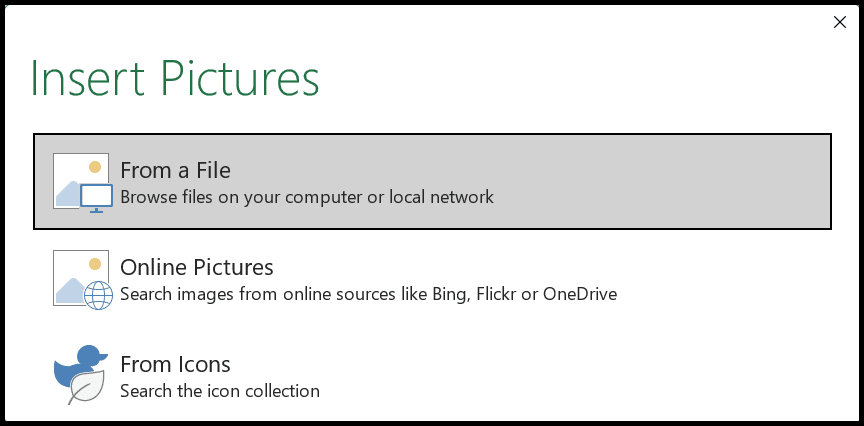
Eklenen görseller şekillerin içerisine eklenecek ve aşağıdaki görseldeki gibi görünecektir.
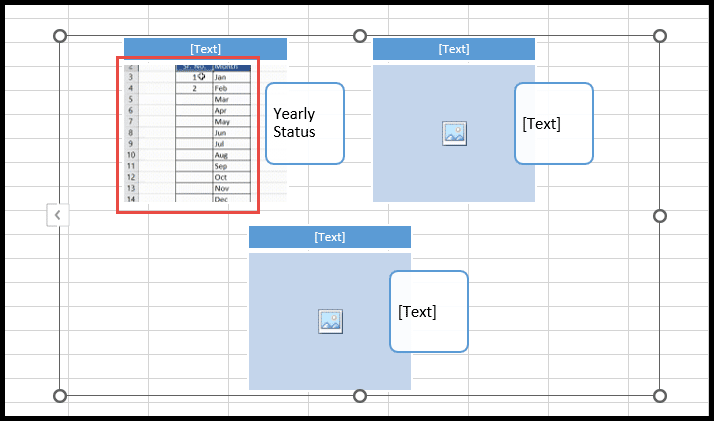
Smart Art Graphics’i Biçimlendirme
Excel Smart Art ayrıca Smart Art grafik tasarımlarını biçimlendirmenize de olanak tanır. Arka plan rengini biçimlendirebilir, şekil ekleyebilir, şekilleri kaldırabilir ve çok daha fazlasını yapabilirsiniz.
- Öncelikle mevcut grafik tasarımını seçin ve “Akıllı Sanat Tasarımı” sekmesini göreceksiniz.
- Bundan sonra “Akıllı Sanat Tasarımı” sekmesine tıklayın; mevcut grafik tasarımını biçimlendirmek için çeşitli biçimlendirme seçenekleri bulacaksınız.
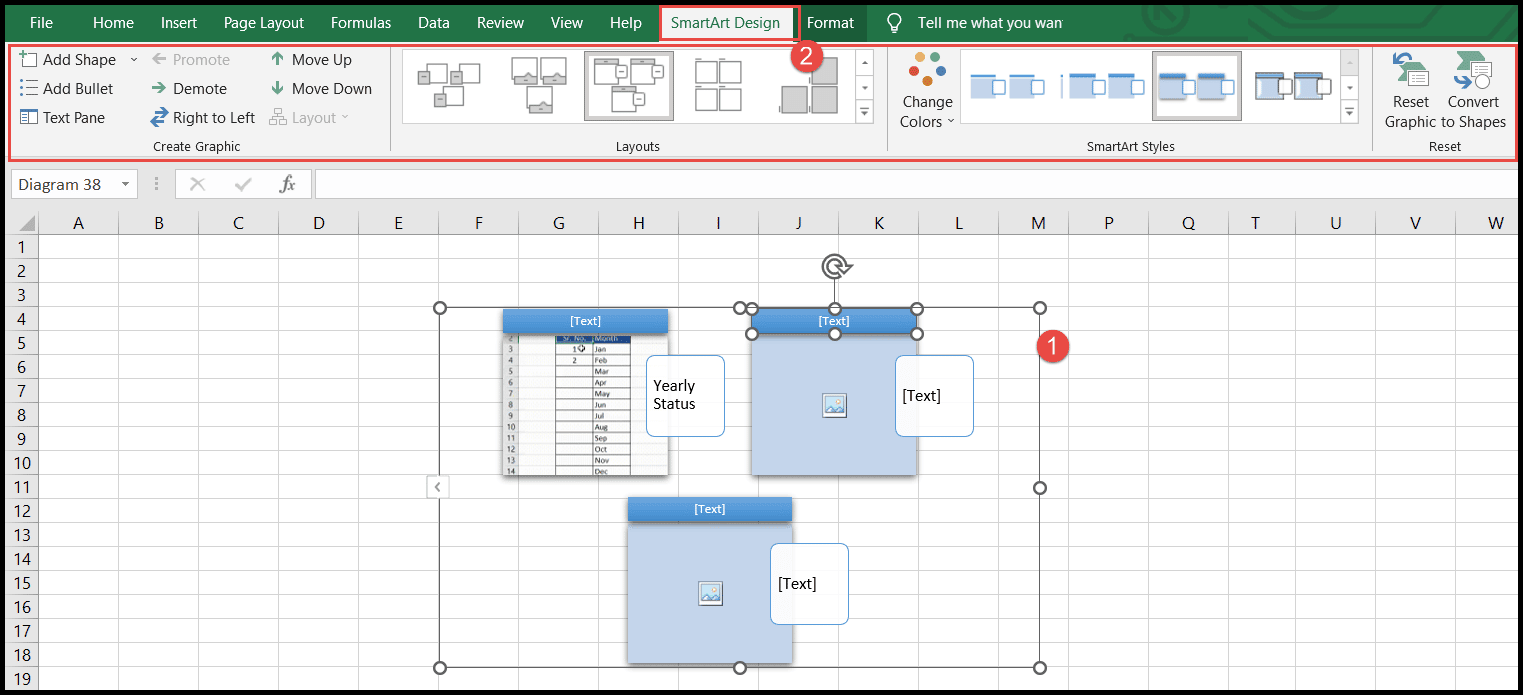
- Şimdi tasarımdaki kutuların arka plan rengini değiştirmek için “Renkleri Değiştir” simgesine tıklayın ve renk açılır listesinden seçim yapın, uygulanacaktır.
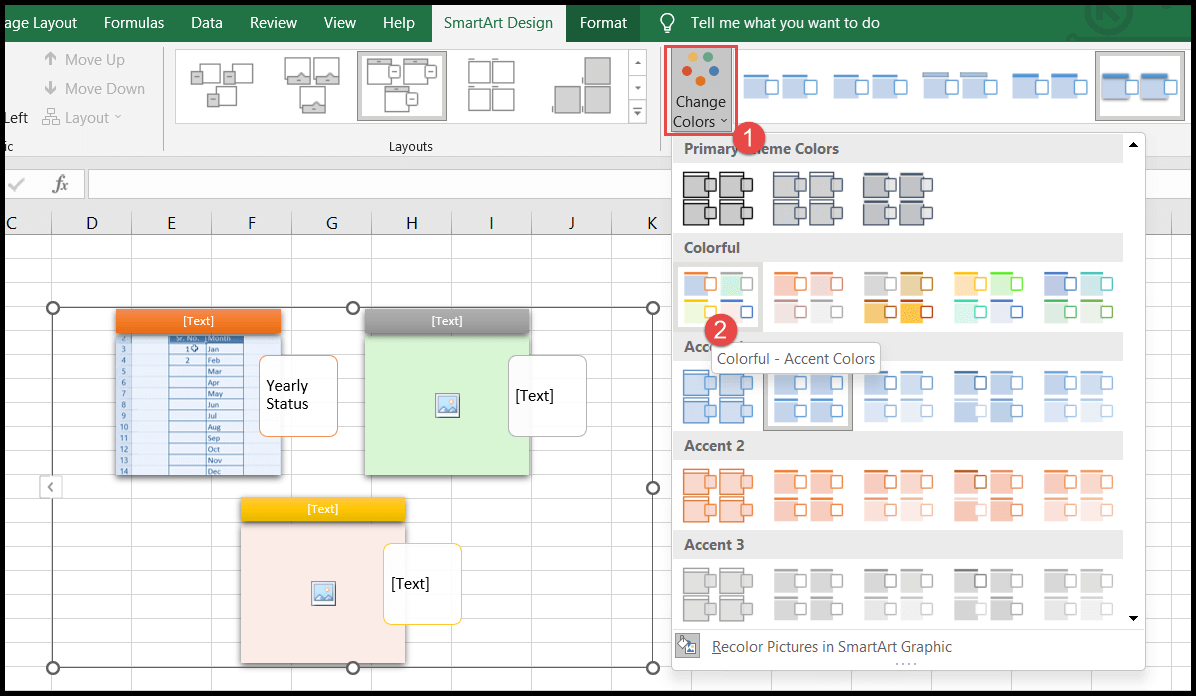
- Ek şekiller eklemek için, öncesine veya sonrasına başka bir şekil eklemek istediğiniz mevcut şekli seçin, ardından “Şekil Ekle” simgesini tıklayın ve gerektiği gibi “Sonrasına veya Öncesine Şekil Ekle”yi seçin.
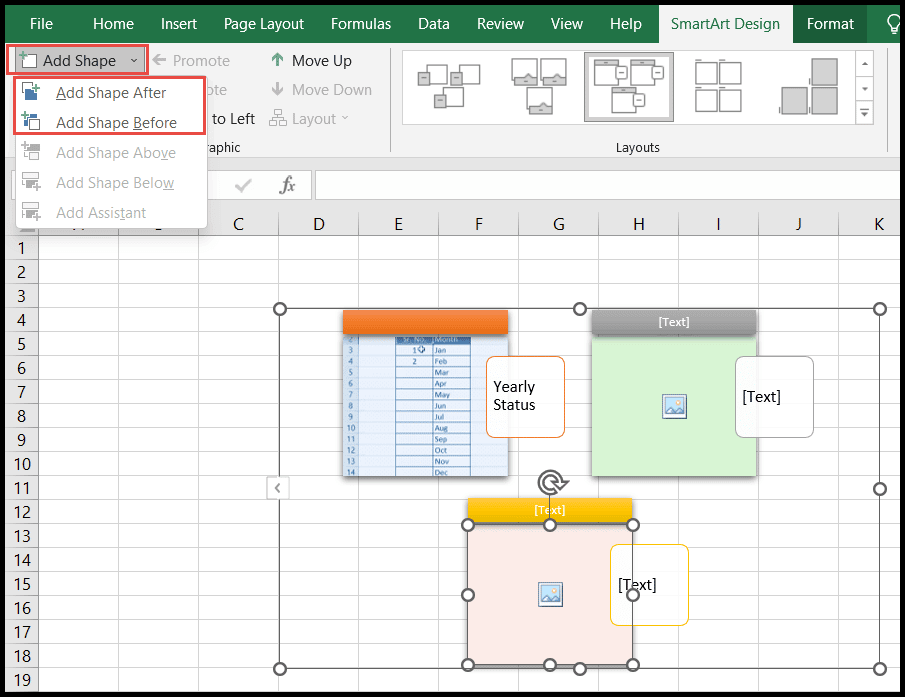
- Seçeneği seçtiğinizde (burada “Sonrasına şekil ekle”yi seçiyoruz) ve şekil, seçtiğiniz şeklin hemen sonrasına eklenecektir.
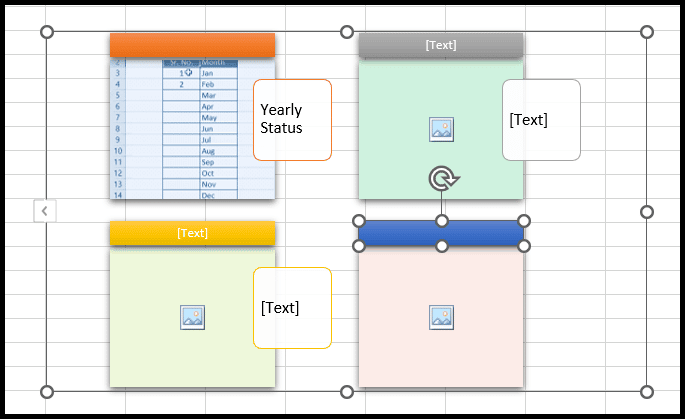
- Şekillerin konumunu değiştirmek için “Yukarı Taşı” veya “Sağdan Sola”ya tıklayın ve metin şekillerini kaldırmak için “Aşağı Taşı”ya tıklayın.
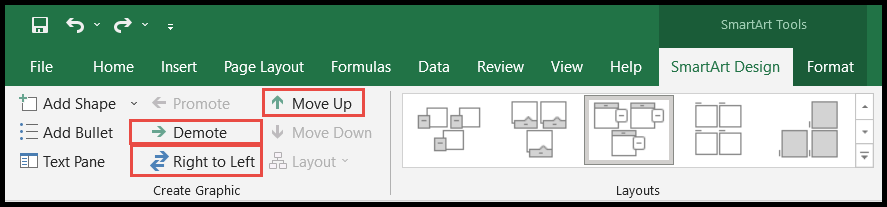
Tasarımdaki bir şekli taşıdığınızda, yeniden boyutlandırdığınızda veya ayarladığınızda, mevcut diğer şekiller de buna göre ayarlanacaktır, ancak diğer şekilleri sabit/sabit hale getirmek için “Şekillere Dönüştür” seçeneğini tıklatarak tasarımı şekil formatına dönüştürebilirsiniz. grafik şekil formatına dönüştürülecek ve bununla birlikte formatlama seçenekleri de değişecek.